Nota
L'accesso a questa pagina richiede l'autorizzazione. È possibile provare ad accedere o modificare le directory.
L'accesso a questa pagina richiede l'autorizzazione. È possibile provare a modificare le directory.
Questo articolo illustra come integrare TextMagic con Microsoft Entra ID. Integrando TextMagic con Microsoft Entra ID, è possibile:
- Controllare in Microsoft Entra ID chi può accedere a TextMagic.
- Consenti ai tuoi utenti di accedere automaticamente a TextMagic con i loro account Microsoft Entra.
- Gestire gli account in un'unica posizione centrale.
Prerequisiti
Lo scenario descritto in questo articolo presuppone che siano già disponibili i prerequisiti seguenti:
- Un account utente di Microsoft Entra con una sottoscrizione attiva. Se non è già disponibile, è possibile creare gratuitamente un account.
- Uno dei ruoli seguenti:
- Abbonamento TextMagic con Single Sign-On (SSO) abilitato.
Descrizione dello scenario
In questo articolo viene configurato e testato l'accesso SSO di Microsoft Entra in un ambiente di test.
TextMagic supporta l'SSO avviato da un IDP.
TextMagic supporta il provisioning degli utenti Just In Time.
Nota
Dal momento che l'identificatore di questa applicazione è un valore stringa fisso, è possibile configurare una sola istanza in un solo tenant.
Aggiungi TextMagic dalla raccolta
Per configurare l'integrazione di TextMagic in Microsoft Entra ID, è necessario aggiungere TextMagic dalla raccolta all'elenco di app SaaS gestite.
- Accedere all'interfaccia di amministrazione di Microsoft Entra come almeno un amministratore di applicazioni cloud.
- Passare a Entra ID>Applicazioni aziendali>nuova applicazione.
- Nella sezione Aggiungi dalla raccolta digitare TextMagic nella casella di ricerca.
- Selezionare TextMagic nel pannello dei risultati e quindi aggiungere l'app. Attendere pazientemente alcuni secondi affinché l'app venga aggiunta al tuo tenant.
In alternativa, è anche possibile usare la Configurazione guidata per le app aziendali. In questa procedura guidata è possibile aggiungere un'applicazione al tenant, aggiungere utenti/gruppi all'app, assegnare i ruoli e procedere alla configurazione dell'accesso SSO. Altre informazioni sulle procedure guidate di Microsoft 365.
Configurare e testare l'accesso Single Sign-On di Microsoft Entra per TextMagic
Configurare e testare l'accesso SSO di Microsoft Entra con TextMagic usando un utente di test di nome B.Simon. Per consentire il funzionamento dell'accesso Single Sign-On, è necessario stabilire una relazione di collegamento tra un utente di Microsoft Entra e l'utente correlato in TextMagic.
Per configurare e testare l'accesso SSO di Microsoft Entra con TextMagic, seguire questa procedura:
-
Configurare l'accesso Single Sign-On di Microsoft Entra : per consentire agli utenti di usare questa funzionalità.
- Creare un utente di Microsoft Entra per il test - per testare l'accesso SSO di Microsoft Entra con B.Simon.
- Assegnare l'utente di test di Microsoft Entra - per abilitare B.Simon a utilizzare il Single Sign-On di Microsoft Entra.
-
Configurare il Single Sign-On di TextMagic: per configurare le impostazioni di Single Sign-On sul lato applicazione.
- Creare l'utente di test di TextMagic : per avere una controparte di B.Simon in TextMagic collegata alla rappresentazione dell'utente in Microsoft Entra.
- Testare l'accesso SSO : per verificare se la configurazione funziona.
Configurare il Single Sign-On (SSO) di Microsoft Entra
Seguire questa procedura per abilitare l'accesso Single Sign-On di Microsoft Entra.
Accedere all'interfaccia di amministrazione di Microsoft Entra come almeno un amministratore di applicazioni cloud.
Passare a Entra ID>App Enterprise>TextMagic>Single Sign-On.
Nella pagina Selezionare un metodo di accesso Single Sign-On selezionare SAML.
Nella pagina Configura accesso Single Sign-On con SAML selezionare l'icona a forma di matita per Configurazione SAML di base per modificare le impostazioni.

Nella sezione Configurazione SAML di base seguire questa procedura:
Nella casella di testo Identificatore digitare l'URL:
https://my.textmagic.com/saml/metadataL'applicazione TextMagic prevede un formato specifico per le asserzioni SAML. È quindi necessario aggiungere mapping di attributi personalizzati alla configurazione degli attributi del token SAML. Lo screenshot seguente mostra l'elenco degli attributi predefiniti, mentre nameidentifier è mappato a user.userprincipalname. L'applicazione TextMagic prevede che nameidentifier sia mappato a user.mail, quindi è necessario modificare il mapping dell'attributo selezionando Modifica icona e modificare il mapping degli attributi.
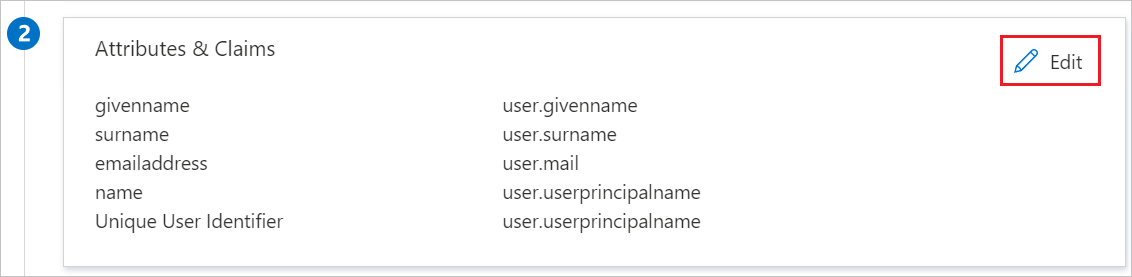
Oltre quelli elencati in precedenza, l'applicazione TextMagic prevede il passaggio di altri attributi nella risposta SAML. Tali attributi sono indicati di seguito. Anche questi attributi vengono precompilati, ma è possibile esaminarli in base alle tue esigenze.
Nome Attributo di origine Namespace azienda utente.nomeazienda https://schemas.xmlsoap.org/ws/2005/05/identity/claims nome nome.utente https://schemas.xmlsoap.org/ws/2005/05/identity/claims cognome utente.cognome https://schemas.xmlsoap.org/ws/2005/05/identity/claims telefono utente.numeroDiTelefono https://schemas.xmlsoap.org/ws/2005/05/identity/claims Nella sezione Certificato di firma SAML della pagina Configura l'accesso Single Sign-On con SAML individuare Certificato (Base64) e selezionare Scarica per scaricare il certificato e salvarlo nel computer.

Nella sezione Configura TextMagic copiare gli URL appropriati in base alle esigenze.

Creare e assegnare l'utente di test di Microsoft Entra
Segui le linee guida nella guida introduttiva crea e assegna un account utente per creare un account utente di test chiamato B. Simon.
Configurare l'autenticazione Single Sign-On di TextMagic
In un'altra finestra del Web browser accedere al sito aziendale di TextMagic come amministratore
Selezionare Impostazioni account sotto il nome utente.
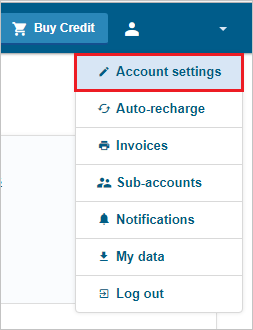
Selezionare la scheda single Sign-On single Sign-On (SSO) e compilare i campi seguenti:
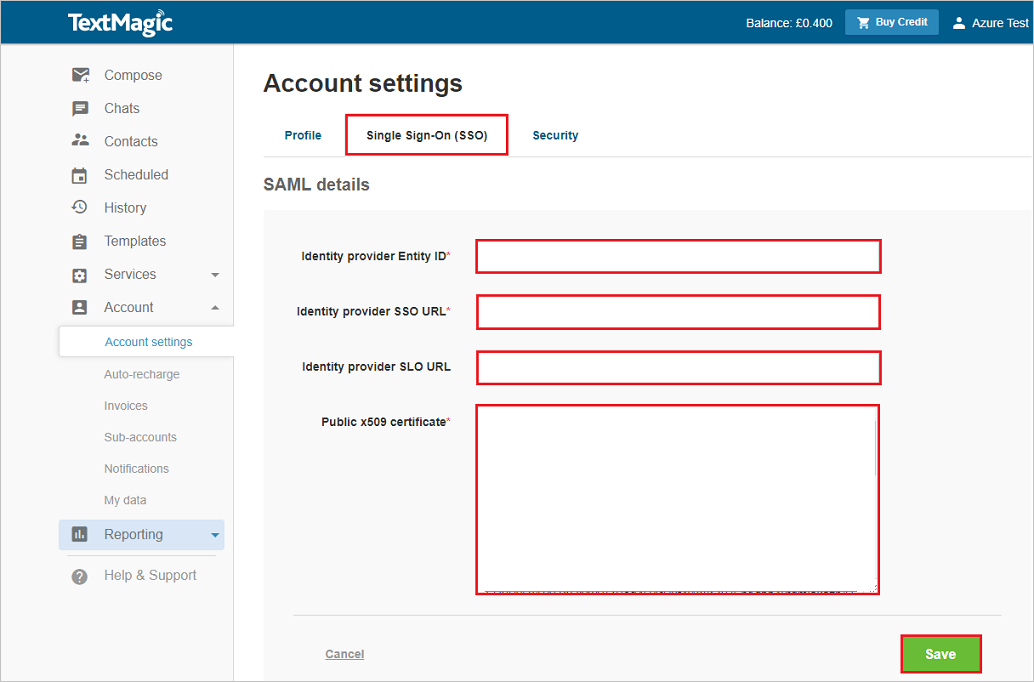
a) Nella casella di testo Identity provider Entity ID (ID entità provider di identità): incollare il valore di Identificatore Microsoft Entra.
b. Nella casella di testo URL SSO del provider di identità: incolla il valore di URL di accesso.
c. Nella casella di testo URL SLO del provider di identità: incollare il valore di URL Logout.
d. Aprire il certificato con codifica Base 64 nel Blocco note scaricato dal portale di Azure, copiarne il contenuto negli Appunti e incollarlo nella casella di testo Public x509 certificate:.
e. Selezionare Salva.
Creare l'utente di test di TextMagic
In questa sezione viene creato un utente di nome B.Simon in TextMagic. TextMagic supporta il provisioning utente just-in-time, che è abilitato per impostazione predefinita. Non è necessario alcun intervento dell'utente in questa sezione. Se non esiste già un utente in TextMagic, ne viene creato uno nuovo dopo l'autenticazione.
Testare la funzionalità SSO
In questa sezione viene testata la configurazione dell'accesso Single Sign-On di Microsoft Entra con le opzioni seguenti.
Seleziona Testa questa applicazione e dovresti accedere automaticamente a TextMagic per il quale hai configurato l'SSO.
È possibile usare App personali Microsoft. Quando si seleziona il riquadro di TextMagic in My Apps, si dovrebbe accedere automaticamente all'applicazione TextMagic per cui si è configurato l'accesso SSO. Per altre informazioni sulle app personali, vedere Introduzione alle app personali.
Contenuto correlato
Dopo aver configurato TextMagic, è possibile applicare il controllo sessione che consente di proteggere in tempo reale l'esfiltrazione e l'infiltrazione dei dati sensibili dell'organizzazione. Il controllo sessione costituisce un'estensione dell'accesso condizionale. Informazioni su come applicare il controllo sessione con Microsoft Defender for Cloud Apps.